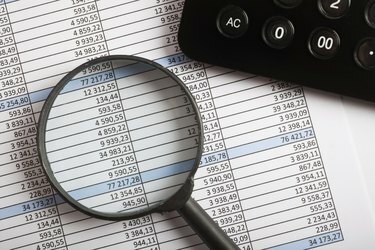
Sammenslåtte celler i en Excel-kolonne kan ikke sorteres, så de må oppheves først
Bildekreditt: Minerva Studio/iStock/Getty Images
Å slå sammen celler i Excel 2013 er en praktisk måte å legge til titler eller kolonneoverskrifter for å organisere og tydeliggjøre dataene i regnearket. Sammenslåing gjøres oftere vertikalt, men det er også mulig og nyttig å slå sammen celler horisontalt med samme prosess.
Slå sammen celler
Velg celleområdet som skal slås sammen. Klikk i den første cellen, hold nede museknappen mens du flytter musen over eller ned til den siste cellen som skal slås sammen, og slipp deretter. På Hjem-fanen klikker du "Slå sammen og sentrerer" i Justeringsgruppen hvis du vil sentrere informasjon som en tittel eller overskrift i de sammenslåtte cellene. Hvis sentrering ikke er ønsket, klikk på flette sammen og sentrer nedoverpilen og velg "Slå sammen celler."
Dagens video
Fjerner sammenslåing av celler
For å oppheve sammenslåingen av cellene, plasser markøren i den sammenslåtte cellen, klikk på "Slå sammen og senter" nedoverpilen og velg "Uncommerge" Celler." Cellene går tilbake til enkeltcelleformatet, men hvis Merge & Center ble valgt først, vil sentreringsformateringen rester. For å gå tilbake til den venstrejusterte, originale formateringen, plasser markøren i den relevante cellen og velg "Juster tekst til venstre"-ikonet i Justeringsgruppen på Hjem-fanen.



